이 제어를 수정하면 이 페이지는 자동으로 업데이트됩니다.
iPad용 Logic Pro 사용 설명서
-
- 편곡 소개
-
- 리전 소개
- 리전 선택하기
- 리전 오려두기, 복사 및 붙여넣기
- 리전 이동하기
- 리전 사이의 갭 제거하기
- 리전 재생 지연하기
- 리전 다듬기
- 리전 루프하기
- 리전 반복하기
- 리전 음소거하기
- 리전 분할 및 결합하기
- 리전 스트레치하기
- 노트 피치별로 MIDI 리전 분리하기
- 리전 바운스 후 대치하기
- 오디오 리전의 게인 변경하기
- iPad용 Logic Pro의 트랙 영역에서 오디오 리전 노멀라이즈하기
- 트랙 영역에서 리전 생성하기
- MIDI 리전을 Session Player 리전 또는 패턴 리전으로 변환하기
- iPad용 Logic Pro에서 MIDI 리전을 Session Player 리전으로 대치하기
- 리전 이름 변경하기
- 리전 색상 변경하기
- 리전 삭제하기
- 오디오 리전에 페이드 생성하기
- Stem Splitter로 보컬 및 악기 스템 추출하기
- 페이더를 사용하여 믹싱 기능에 접근하기
- 저작권
iPad용 Logic Pro의 ES2에서 유니즌 및 보이스 컨트롤 사용하기
폴리포닉 아날로그 신디사이저의 가장 큰 장점 중 하나는 유니즌 또는 스택 보이스 모드입니다. 폴리포닉 아날로그 신디사이저의 유니즌 모드는 일반적으로 하나의 음을 치면 모든 보이스가 동시에 재생되는 모노포닉의 형태입니다. 아날로그 신디사이저의 음은 결코 완벽하게 튜닝되지 않기 때문에, 결과적으로 매우 깊은 음향의 두터운 코러스 이펙트가 나타납니다.
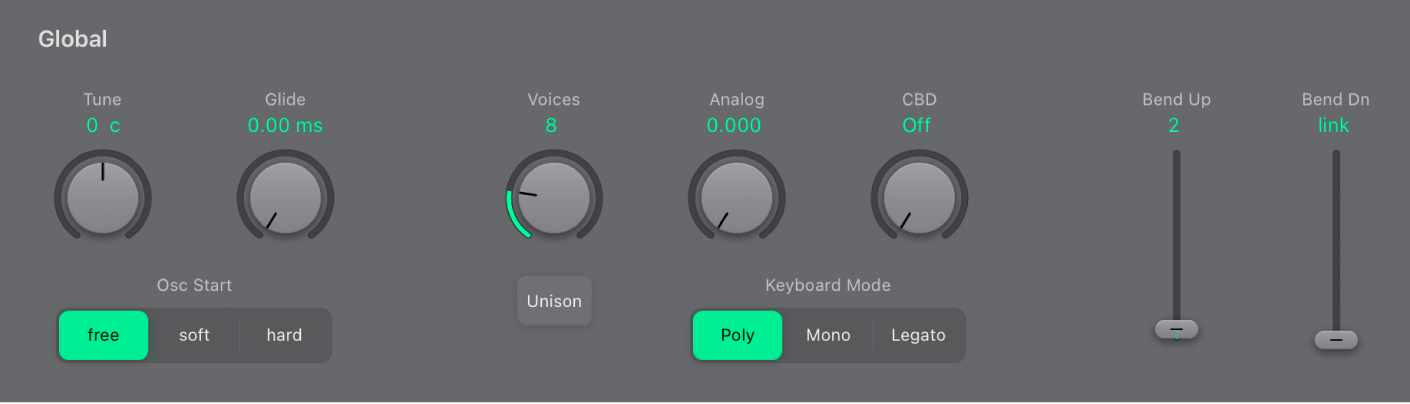
모노포닉 유니즌 모드 사용하기
Logic Pro에서 사용하고자 하는 키보드 모드에 따라 모노 또는 레가토 버튼을 탭하십시오. ES2 키보드 모드 설정하기의 내용을 참조하십시오.
Unison 버튼을 탭하십시오.
유니즌 이펙트의 강도는 Voices 파라미터에서 어떤 숫자를 선택했는지에 따라 달라집니다. Voices 값을 높이면 사운드가 더 풍부해집니다. ES2 Global 파라미터의 내용을 참조하십시오.
디튜닝의 강도(보이스 편차)는 Analog 파라미터로 설정합니다. ES2에서 아날로그 오실레이터 디튠하기의 내용을 참조하십시오.
폴리포닉 유니즌 모드 사용하기
Logic Pro에서 Poly 및 Unison 버튼을 탭하십시오.
폴리포닉/유니즌 모드에서 재생한 각 음은 두 배의 음의 효과를 나타냅니다. 더 정확하게 말하자면, Voices 파라미터로 선택한 폴리포니 값이 반으로 줄어듭니다. 음을 트리거하면 이 두 가지 보이스를 들을 수 있습니다. 폴리포닉/유니즌 모드는 ES2를 모노/유니즌(Voices 파라미터 값 = 2) 모드로 설정하는 것과 동일한 효과를 갖지만, 다성으로 재생할 수 있다는 차이점이 있습니다.
피드백을 보내 주셔서 감사합니다.